Changer le nom d'un groupe Facebook permet de renouveler la communauté et de l'adapter à l'objectif de l'activité. Cet article vous explique comment changer le nom d'un groupe sur Facebook !
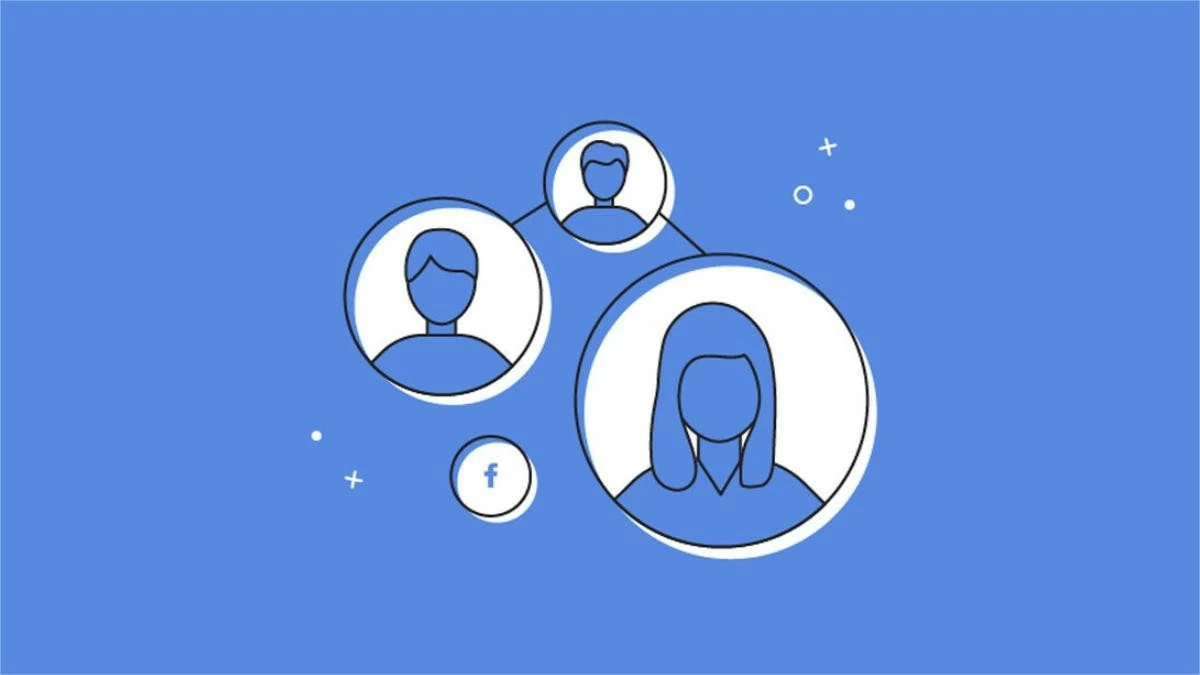 |
Instructions sur la façon de changer le nom du groupe Facebook sur le téléphone
Pour renommer un groupe Facebook, vous pouvez le faire directement depuis l'application mobile, sans ordinateur. Vous trouverez ci-dessous des instructions détaillées pour renommer un groupe Facebook depuis un téléphone Android :
Sur un téléphone Android
Étape 1 : ouvrez l’application Facebook sur votre téléphone et sélectionnez Groupes dans le menu (icône à 3 barres).
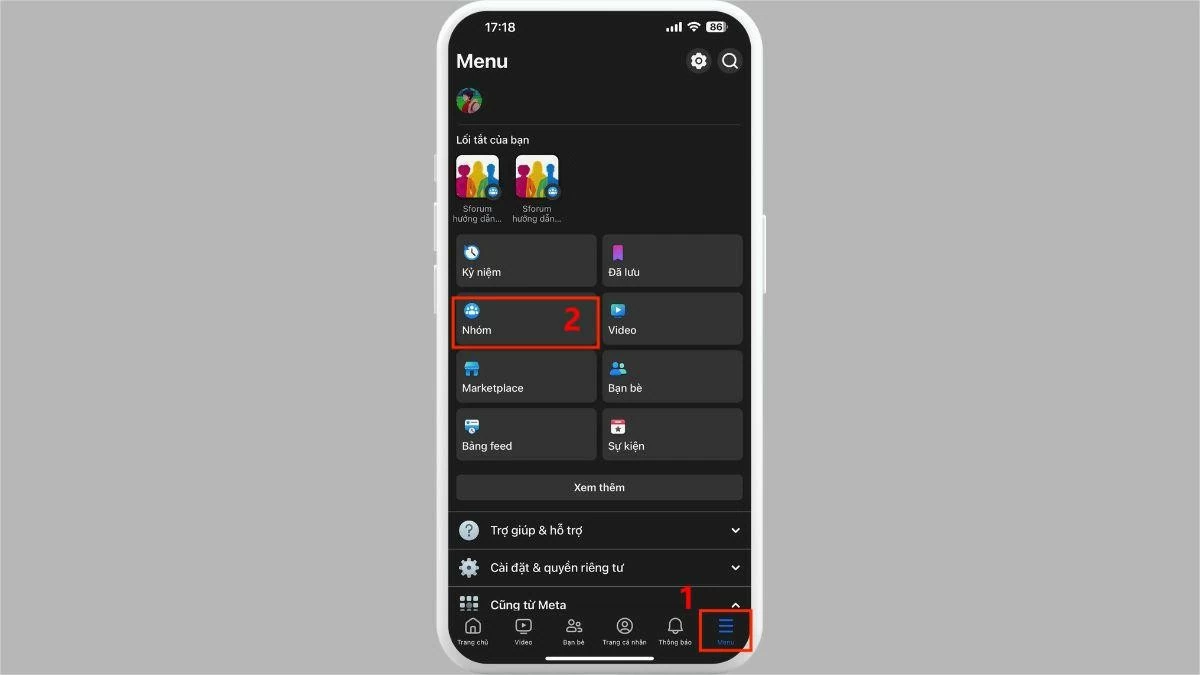 |
Étape 2 : sélectionnez vos groupes, puis cliquez sur le groupe que vous souhaitez renommer.
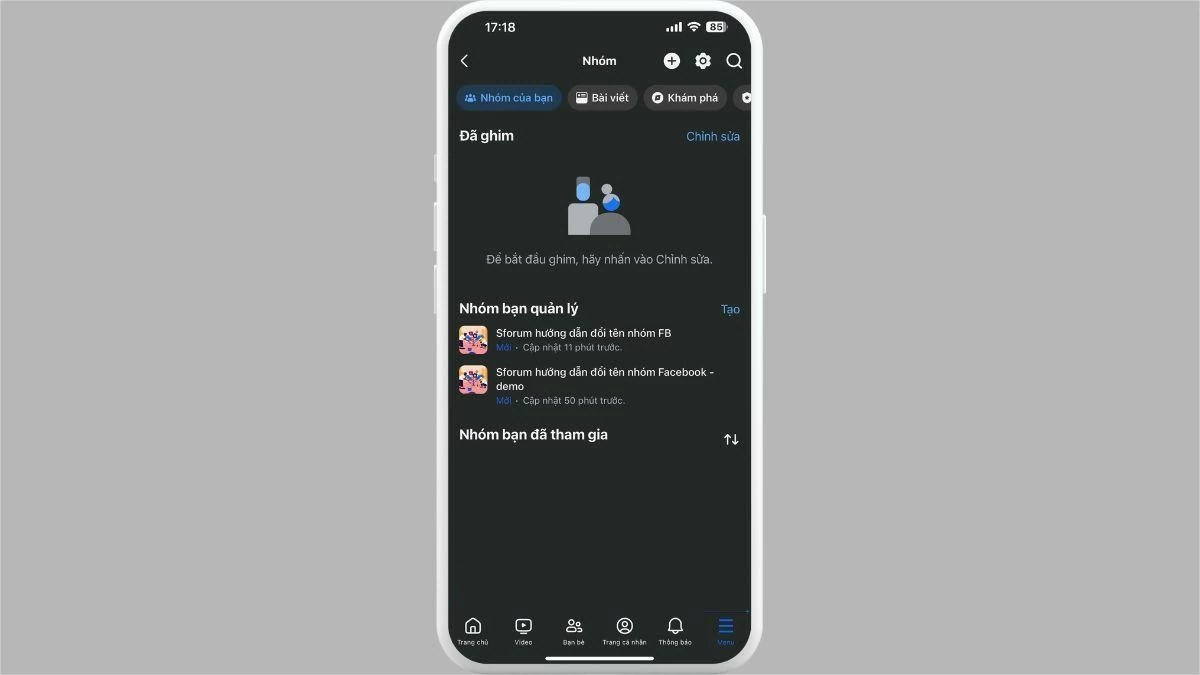 |
Étape 3 : cliquez sur l’icône Admin, puis sélectionnez Paramètres du groupe.
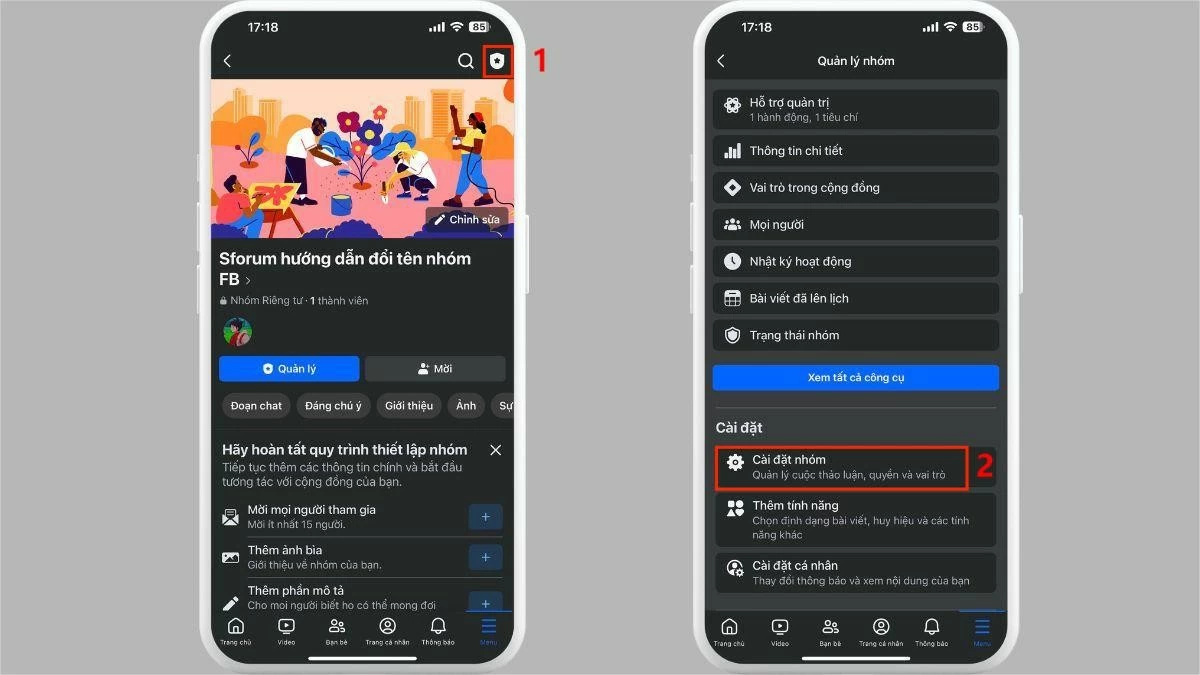 |
Étape 4 : Cliquez sur Nom et description.
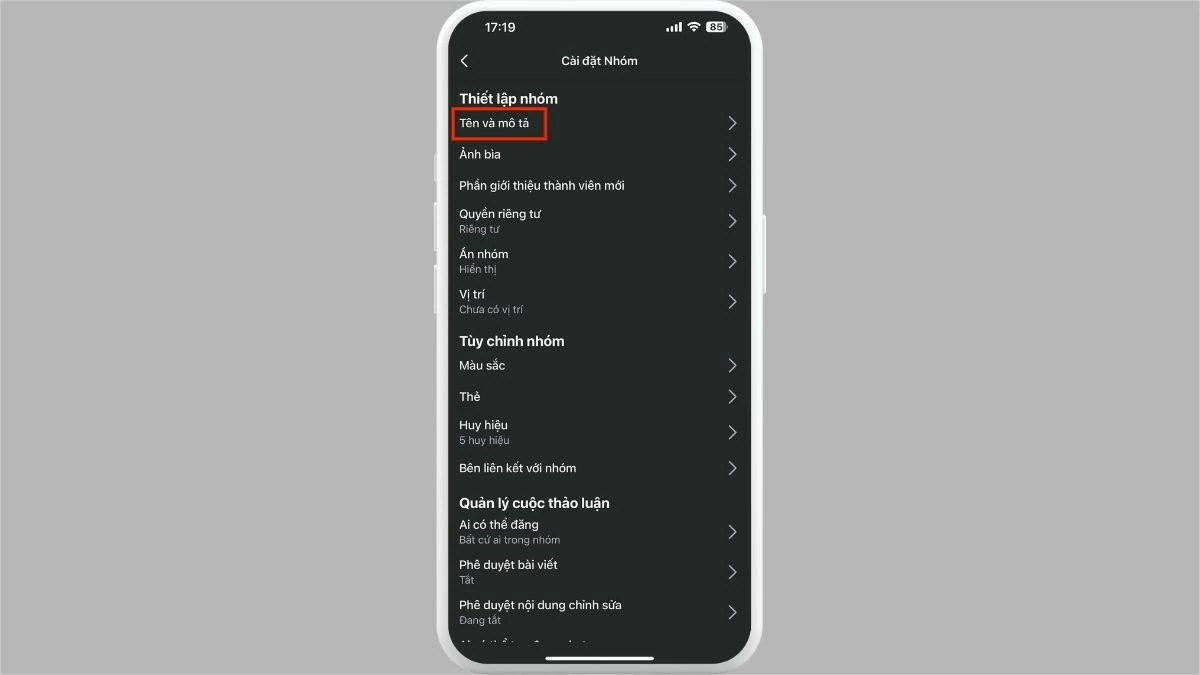 |
Étape 5 : Enfin, entrez le nouveau nom souhaité et cliquez sur Enregistrer pour terminer le changement de nom du groupe Facebook.
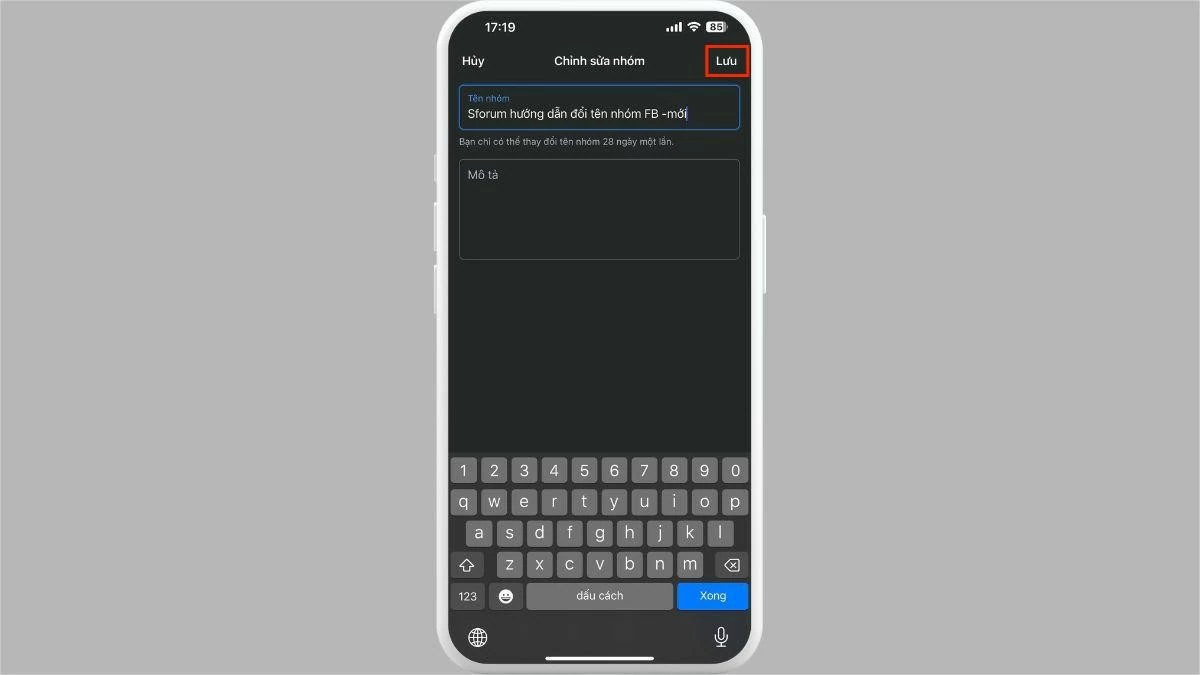 |
Remarque : conformément à la réglementation, les utilisateurs doivent attendre 28 jours avant de pouvoir renommer à nouveau leur groupe.
Sur iPhone
Pour renommer un groupe Facebook sur un iPhone, il vous suffit de suivre les mêmes 5 étapes que sur un téléphone Android.
Étape 1 : ouvrez l’application Facebook sur votre téléphone et sélectionnez Groupes dans le menu (icône à 3 barres).
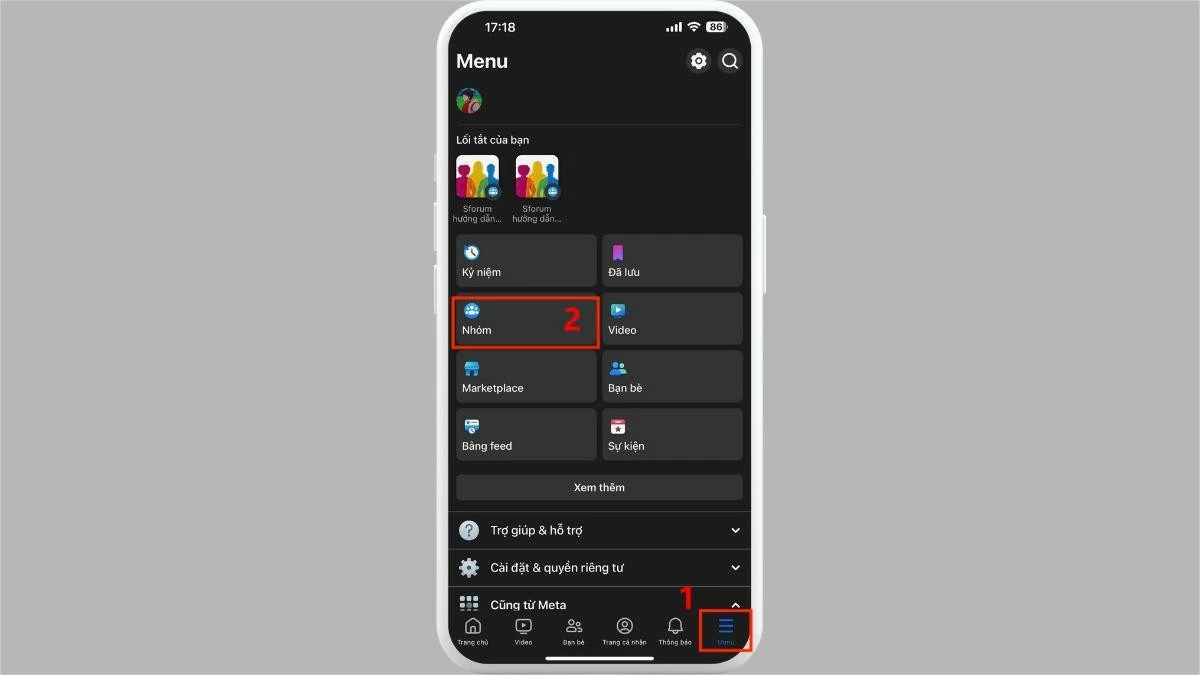 |
Étape 2 : sélectionnez vos groupes, puis appuyez sur le groupe que vous souhaitez renommer.
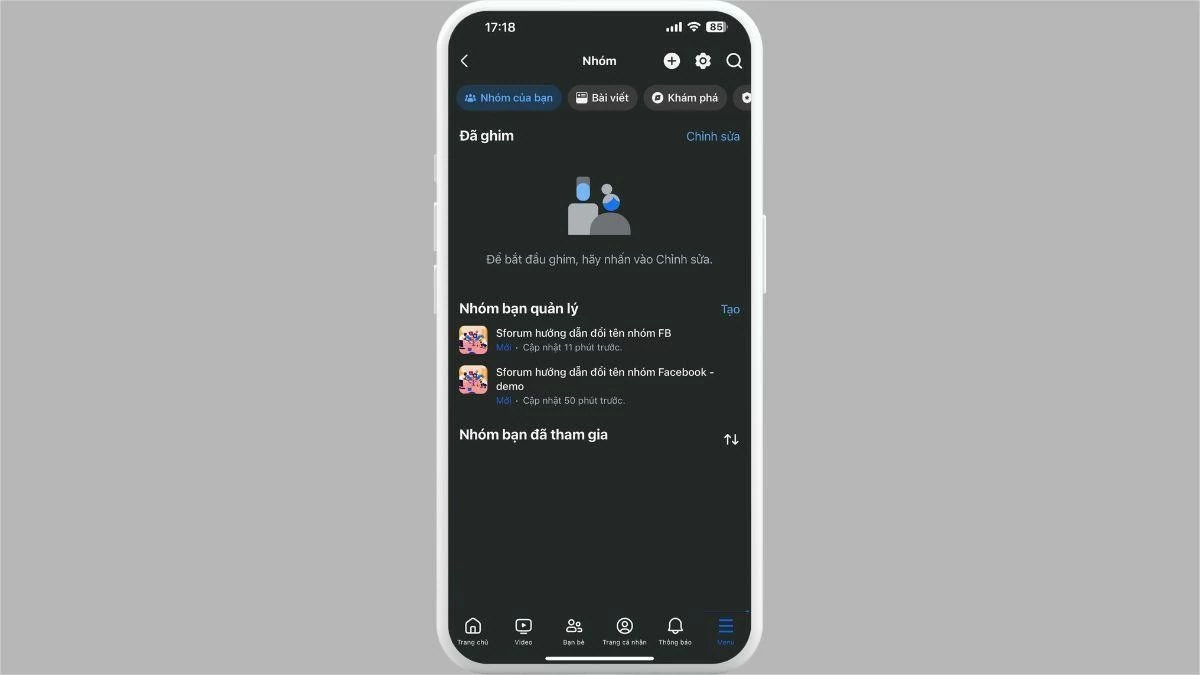 |
Étape 3 : Cliquez sur l’icône Admin et sélectionnez Paramètres du groupe.
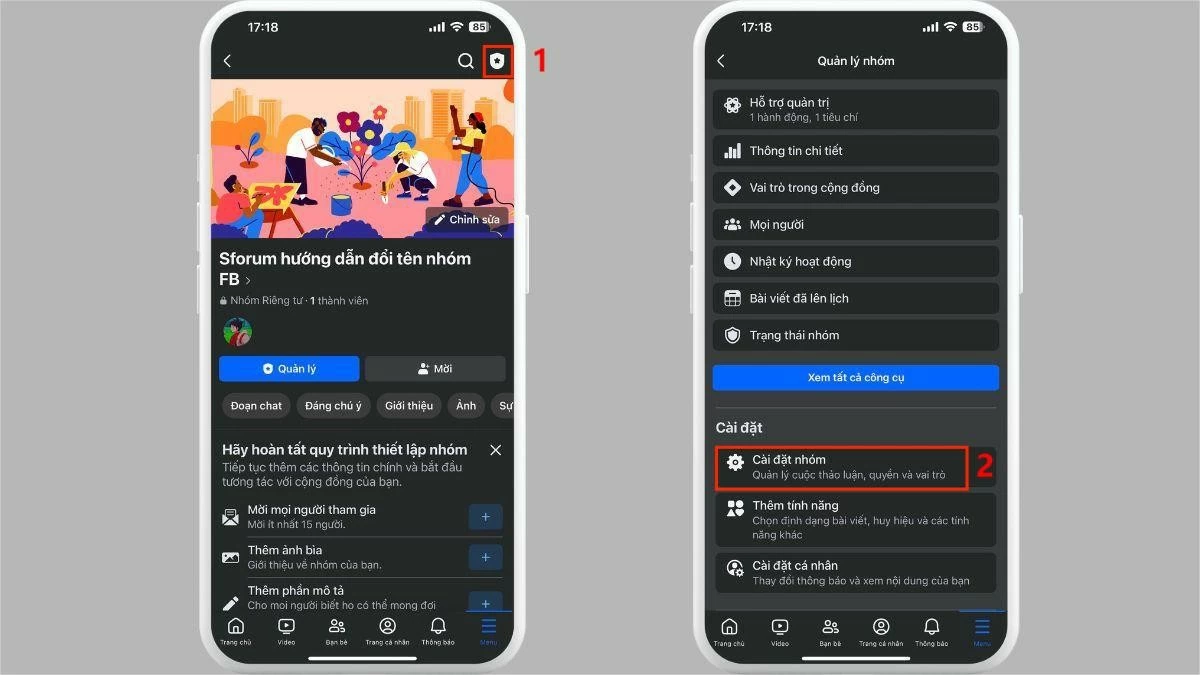 |
Étape 4 : Sélectionnez le nom et la description.
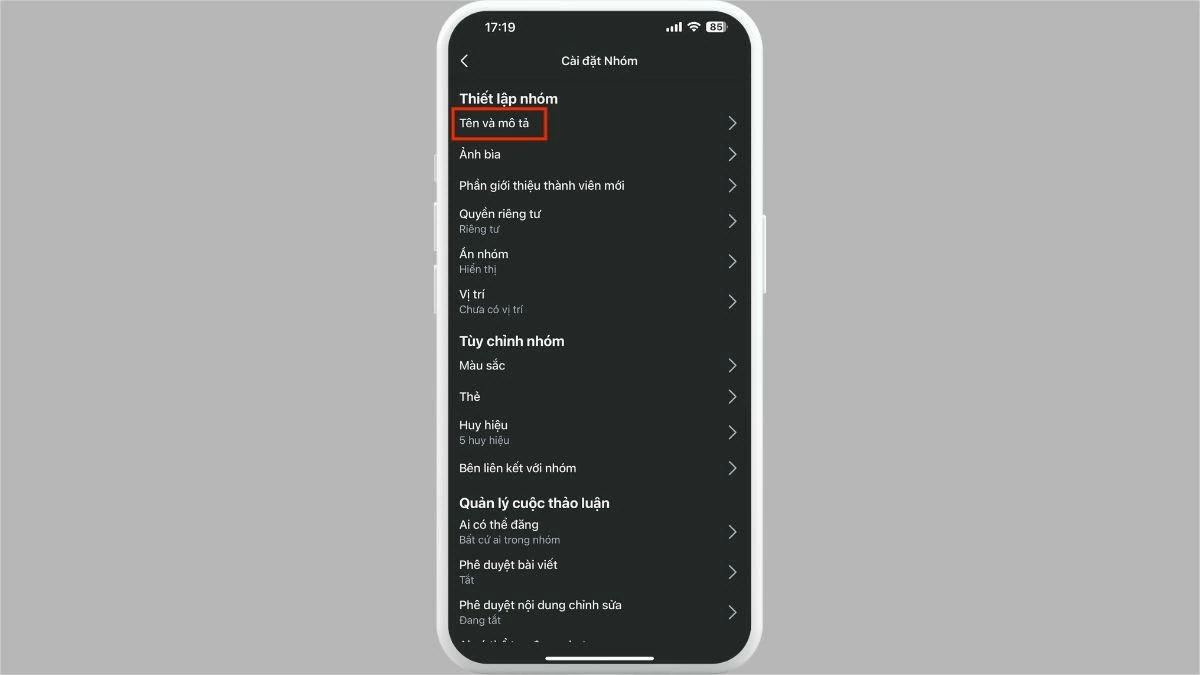 |
Étape 5 : saisissez le nouveau nom souhaité et cliquez sur Enregistrer pour terminer le processus de changement de nom du groupe Facebook.
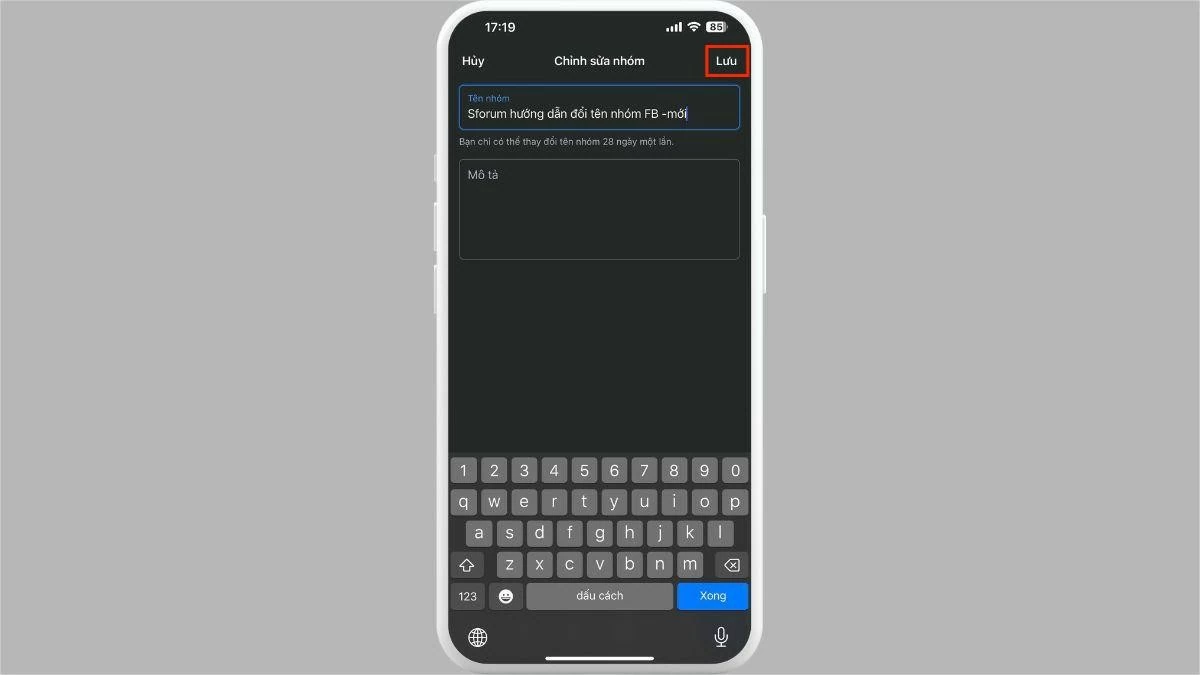 |
Remarque : conformément à la réglementation, les utilisateurs doivent attendre 28 jours avant de pouvoir renommer à nouveau un groupe.
Instructions sur la façon de changer le nom d'un groupe Facebook sur un ordinateur
Vous trouverez ci-dessous des instructions détaillées sur la façon de renommer un groupe Facebook sur votre ordinateur :
Étape 1 : Ouvrez votre navigateur et accédez à facebook.com/groups. Recherchez le groupe à renommer dans la liste des groupes que vous gérez.
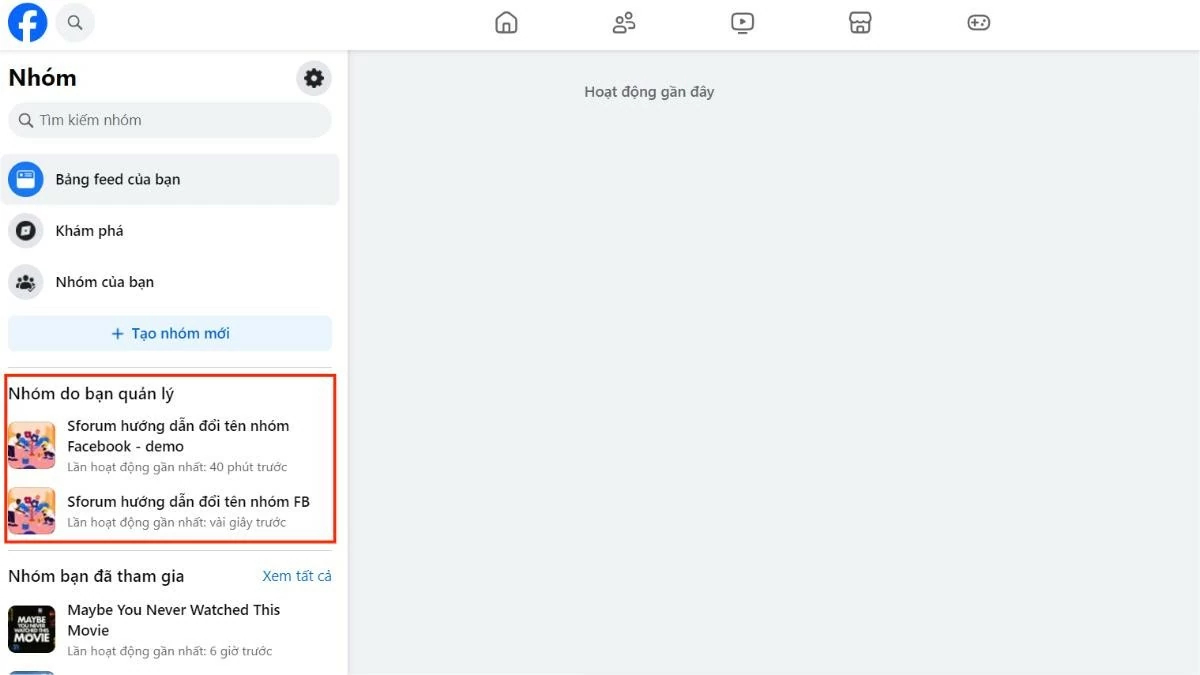 |
Étape 2 : Dans le menu de gauche, cliquez sur Paramètres du groupe.
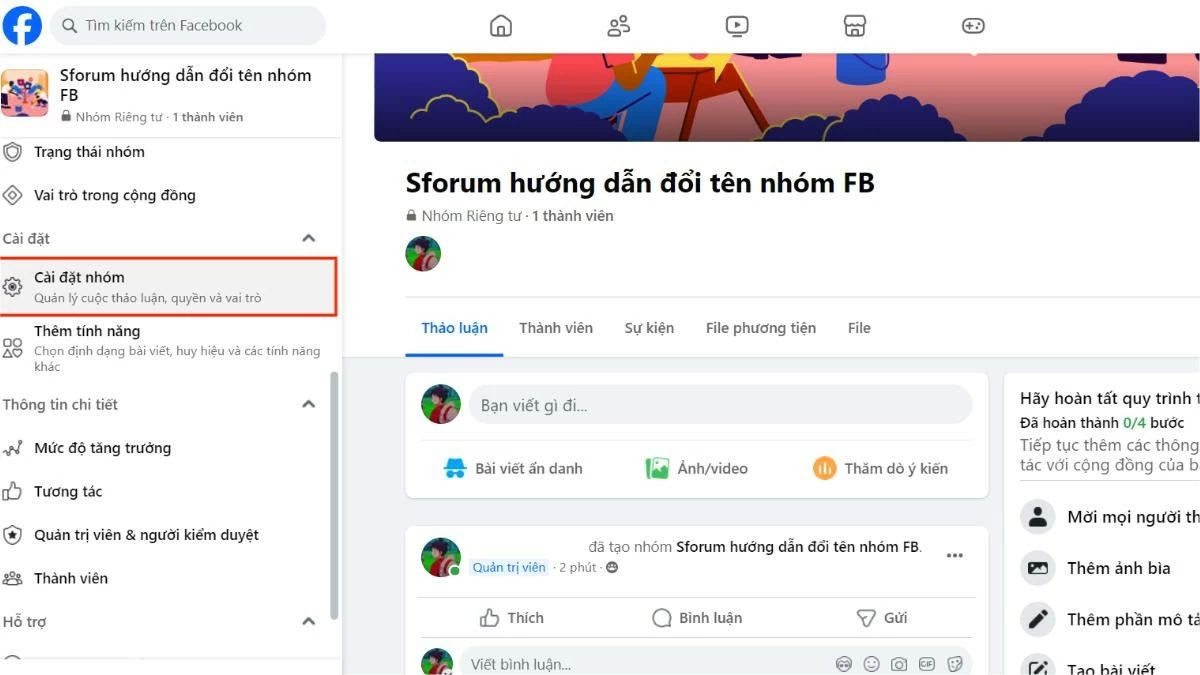 |
Étape 3 : Ensuite, sélectionnez Nom et description dans la section Paramètres du groupe.
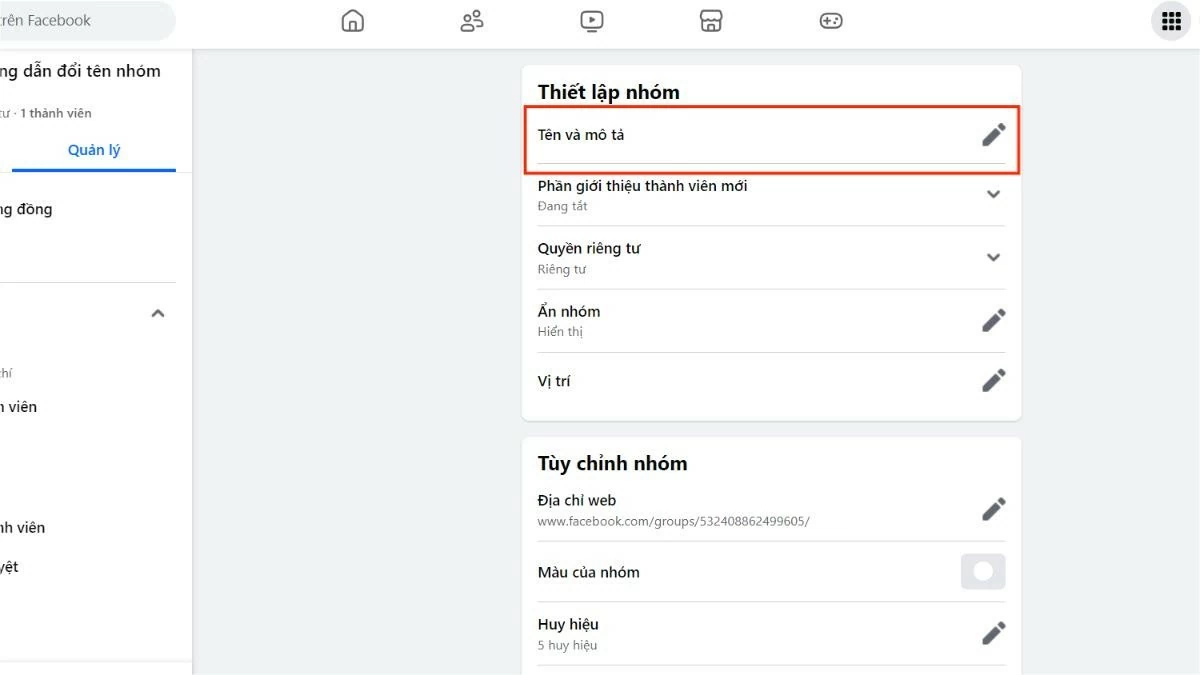 |
Étape 4 : Saisissez ensuite le nom du nouveau groupe souhaité. Enfin, cliquez sur « Enregistrer » pour finaliser le changement de nom du groupe Facebook.
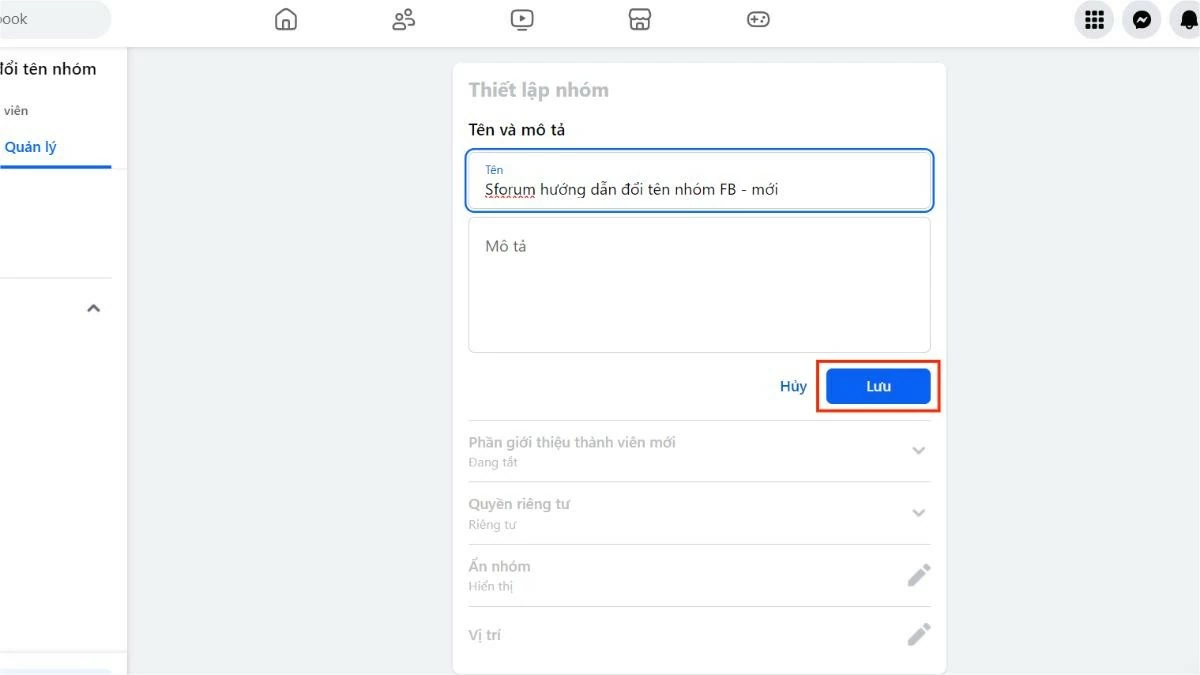 |
Comment renommer un groupe Facebook sur iPad
Voici des instructions détaillées étape par étape pour renommer un groupe Facebook à l'aide d'un iPad :
Étape 1 : Ouvrez l’application sur iPad. Dans le menu (icône à trois barres), sélectionnez « Groupes ».
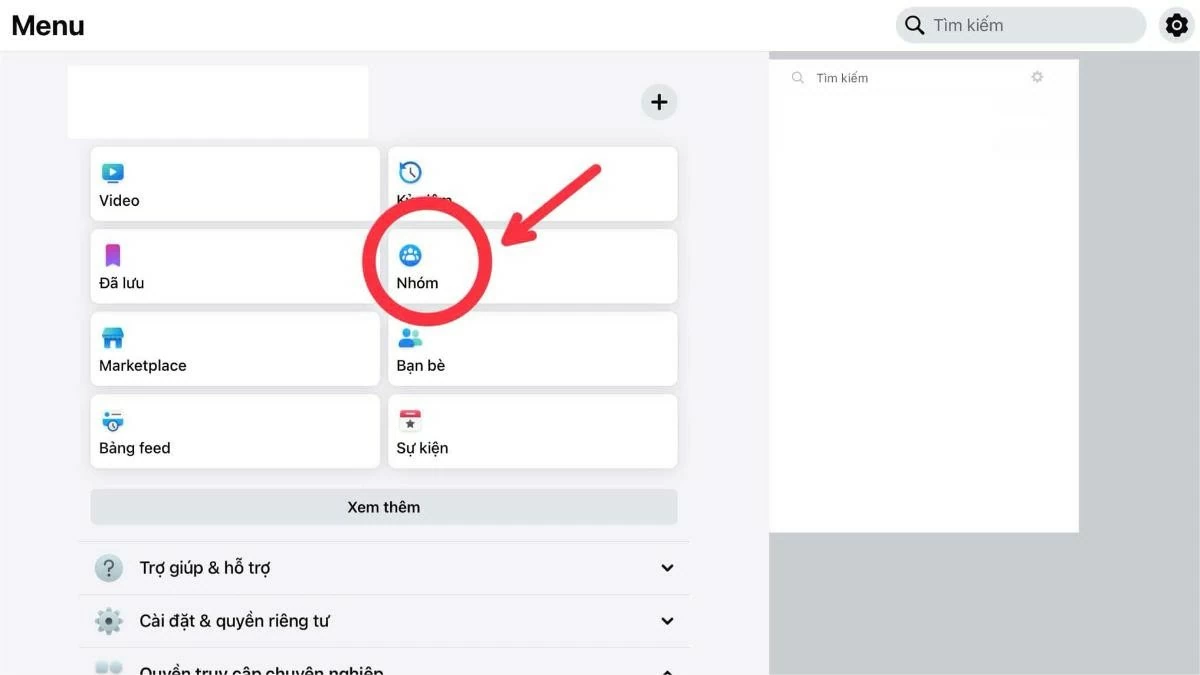 |
Étape 2 : sélectionnez vos groupes, puis appuyez sur le groupe que vous souhaitez renommer.
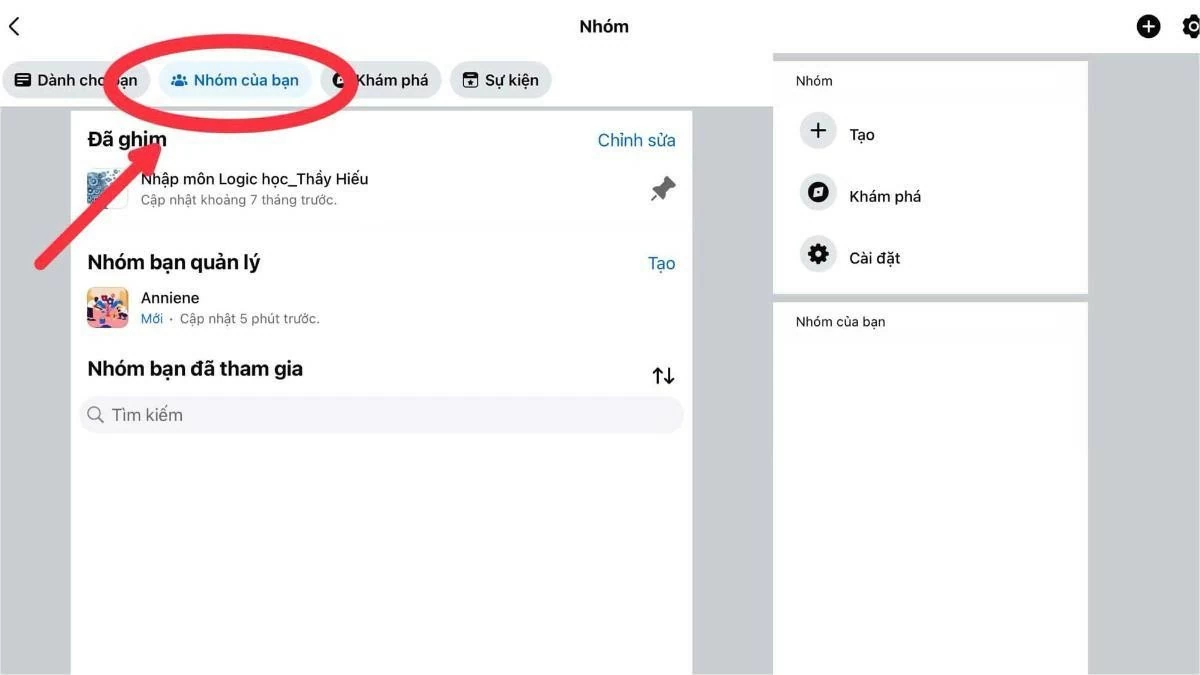 |
Étape 3 : cliquez sur l’icône Admin, puis sélectionnez Paramètres du groupe.
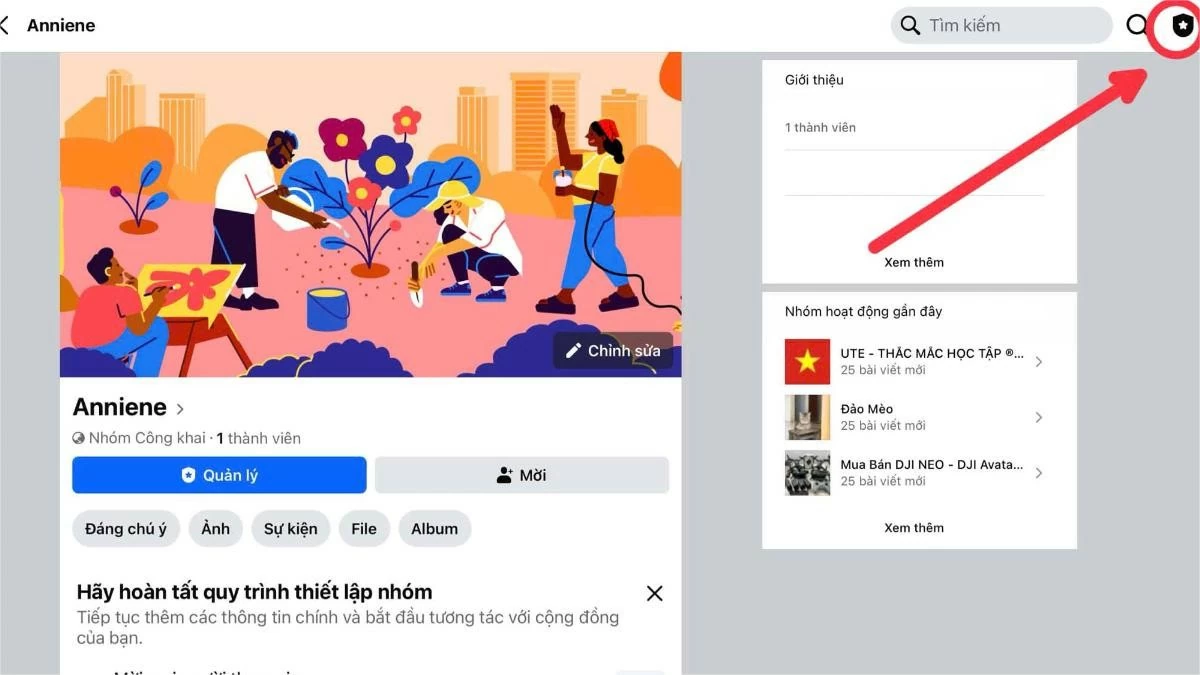 |
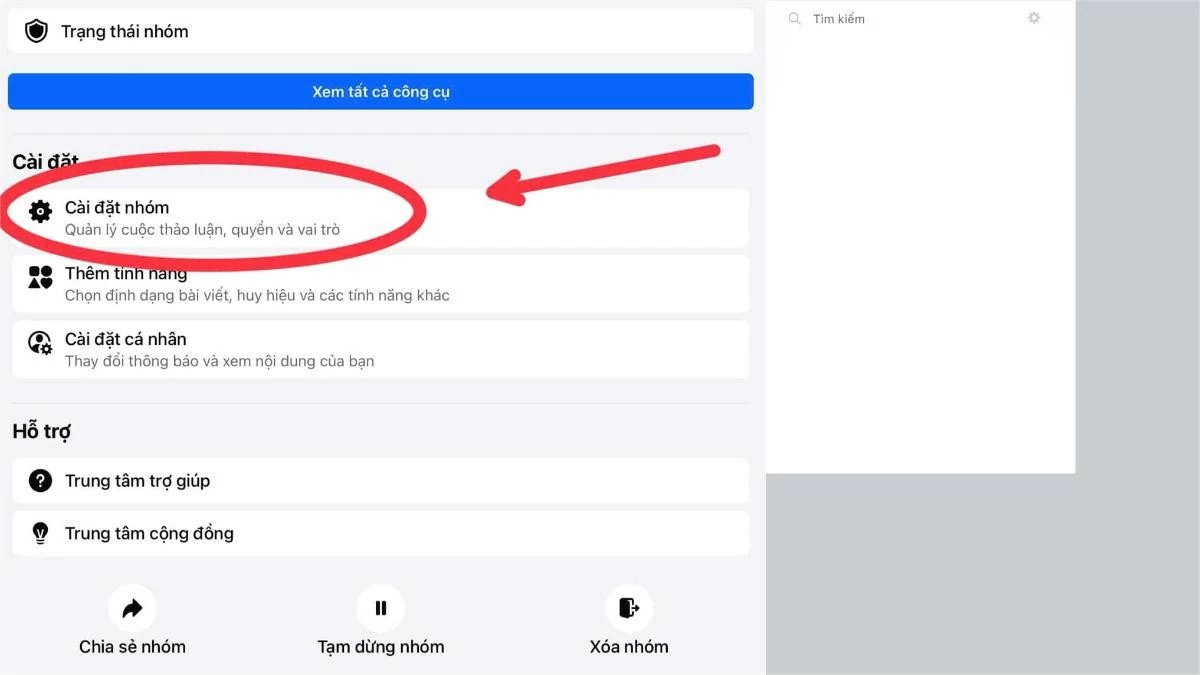 |
Étape 4 : Sélectionnez le nom et la description.
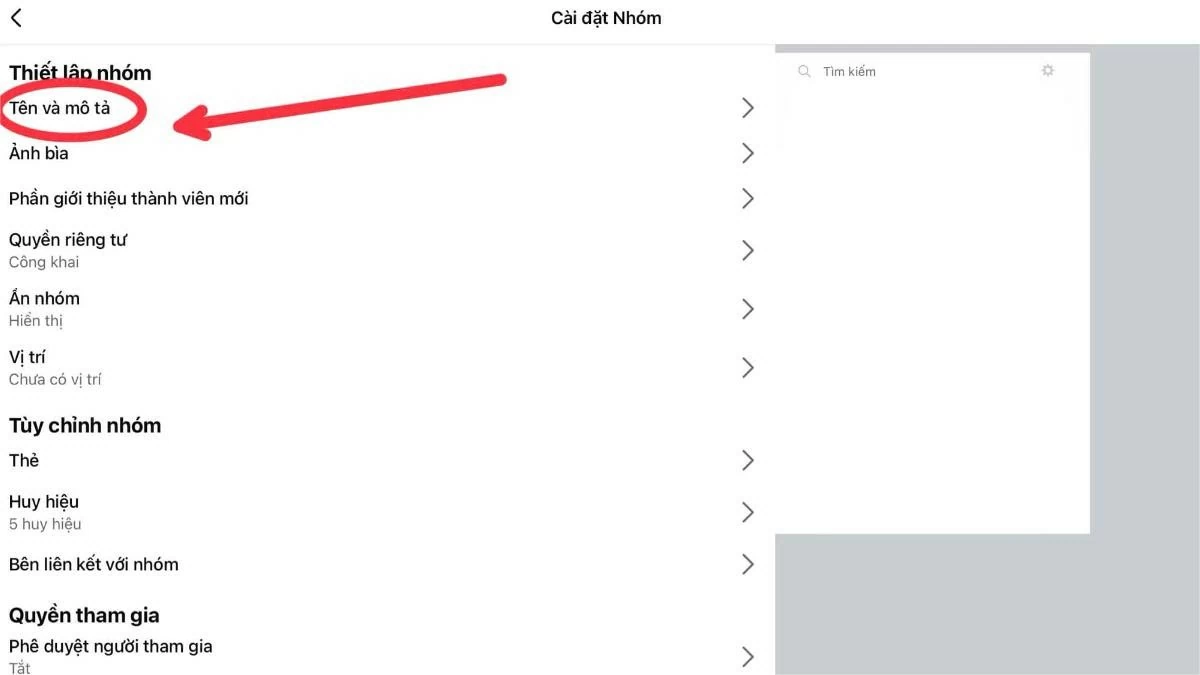 |
Étape 5 : Enfin, modifiez le nom du groupe comme vous le souhaitez et cliquez sur Enregistrer pour terminer le changement de nom du groupe sur Facebook.
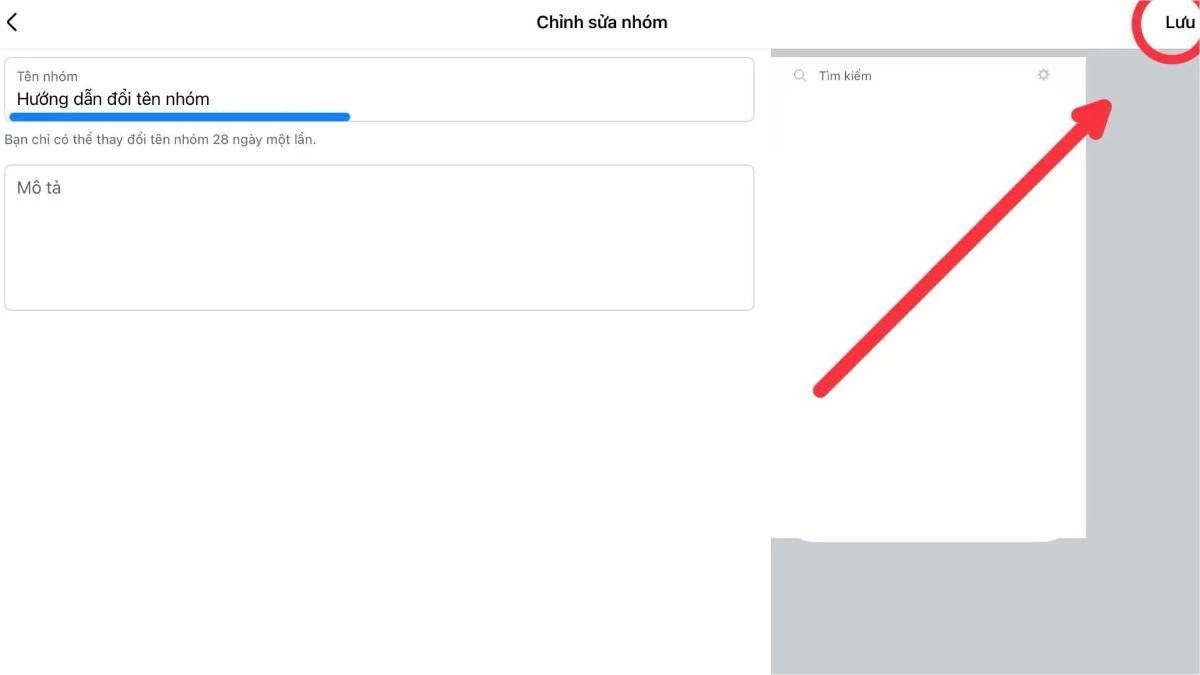 |
Remarque : les utilisateurs doivent attendre 28 jours avant de pouvoir renommer à nouveau leur groupe.
Renommer les groupes Facebook sur l'application Facebook Lite de la manière la plus simple
Voici des instructions détaillées sur la façon de modifier le nom d’un groupe sur l’application Facebook Lite :
Étape 1 : Lancez l'application Facebook Lite. Appuyez sur l'icône à trois barres (menu), puis sélectionnez « Groupes ».
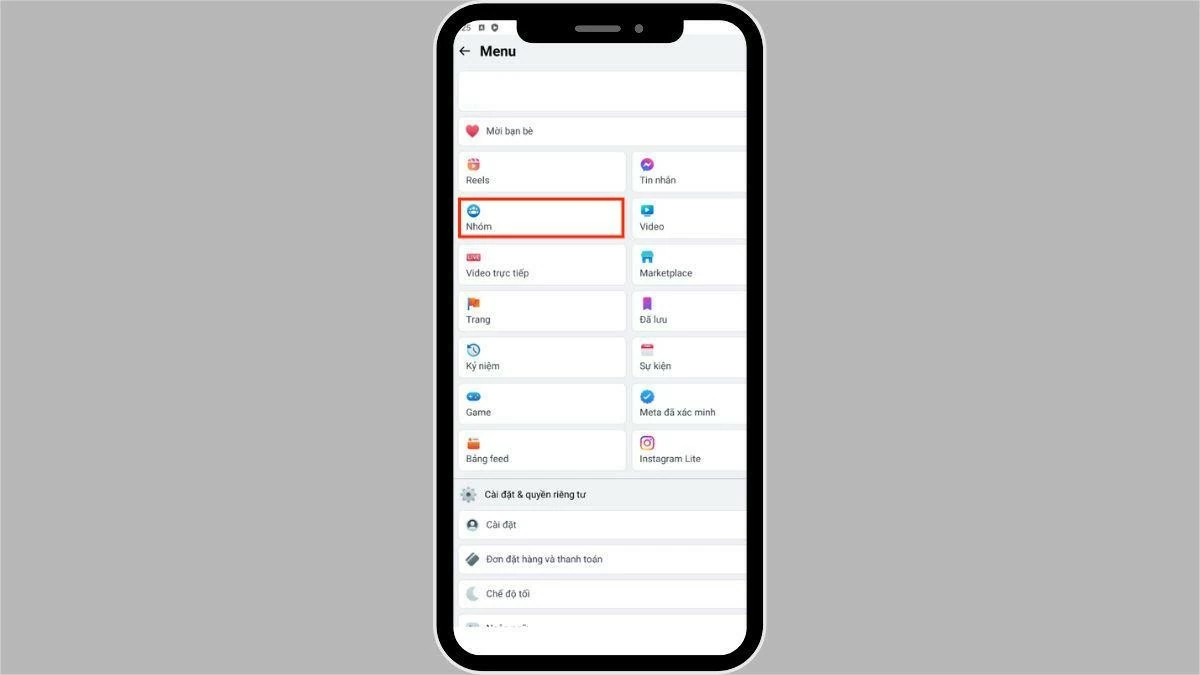 |
Étape 2 : sélectionnez le groupe dont vous souhaitez modifier le nom.
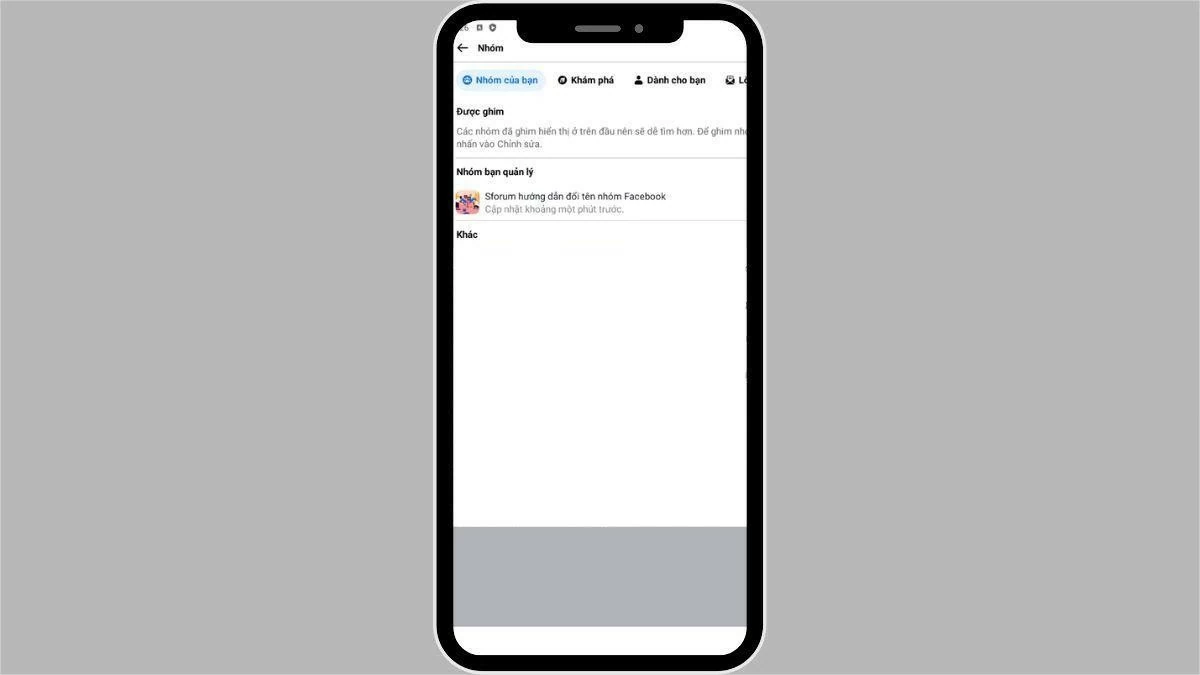 |
Étape 3 : Cliquez sur le nom du groupe, puis sélectionnez Paramètres.
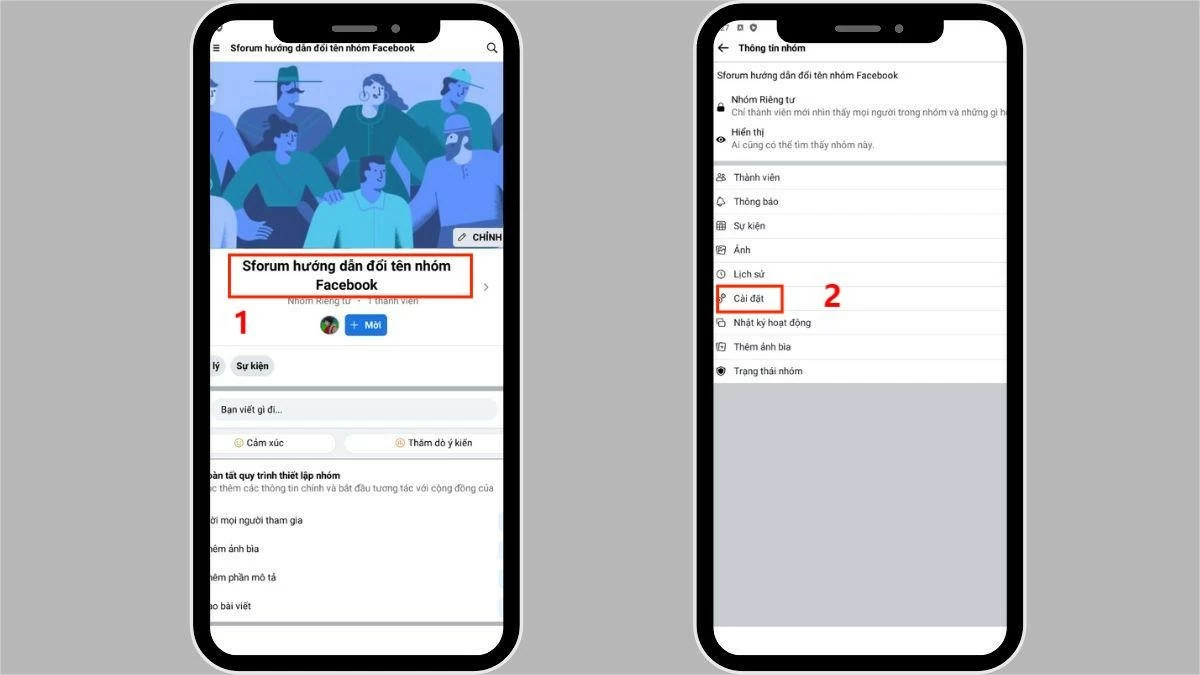 |
Étape 4 : Cliquez sur Nom et modifiez le nom du groupe à votre guise, puis cliquez sur Terminé pour terminer.
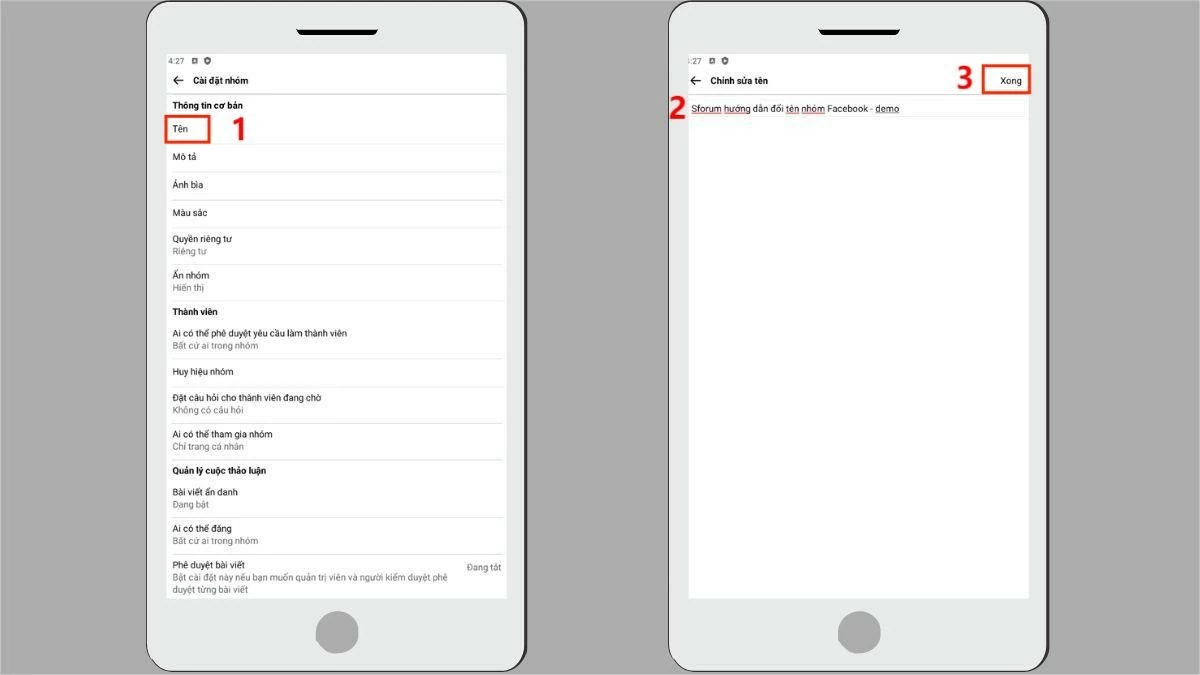 |
Grâce aux instructions détaillées, changer le nom d'un groupe Facebook est devenu plus simple que jamais. En quelques étapes simples, vous pouvez adapter le nom du groupe à vos objectifs et à votre orientation future. Essayez de changer le nom d'un groupe sur Facebook pour apporter une touche de nouveauté à votre communauté !
Source




![[Photo] Le président de l'Assemblée nationale, Tran Thanh Man, reçoit le premier vice-président du Conseil de la Fédération de Russie](https://vphoto.vietnam.vn/thumb/1200x675/vietnam/resource/IMAGE/2025/9/2/3aaff46372704918b3567b980220272a)


![[Photo] Le président de l'Assemblée nationale, Tran Thanh Man, rencontre le premier secrétaire et président de Cuba, Miguel Diaz-Canel Bermudez](https://vphoto.vietnam.vn/thumb/1200x675/vietnam/resource/IMAGE/2025/9/2/c6a0120a426e415b897096f1112fac5a)
![[Photo] Le président laotien Thongloun Sisoulith et le président du Parti du peuple cambodgien et président du Sénat cambodgien Hun Sen visitent l'exposition du 95e anniversaire du drapeau du parti éclairant le chemin](https://vphoto.vietnam.vn/thumb/1200x675/vietnam/resource/IMAGE/2025/9/2/3c1a640aa3c3495db1654d937d1471c8)








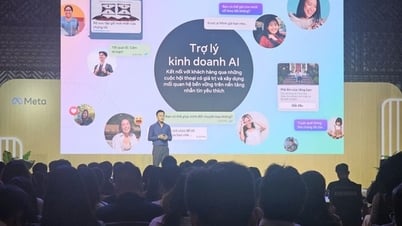























































































Comment (0)